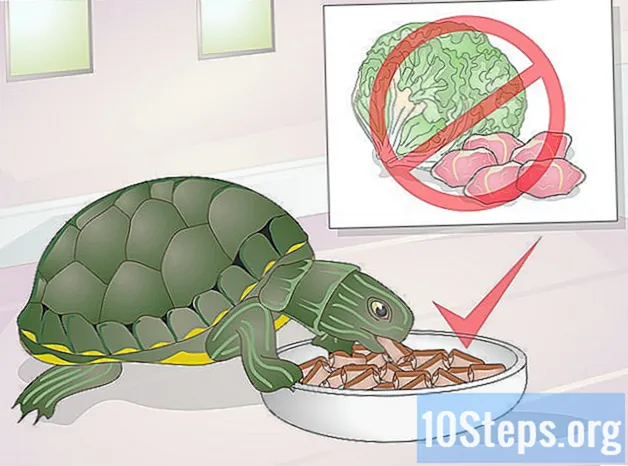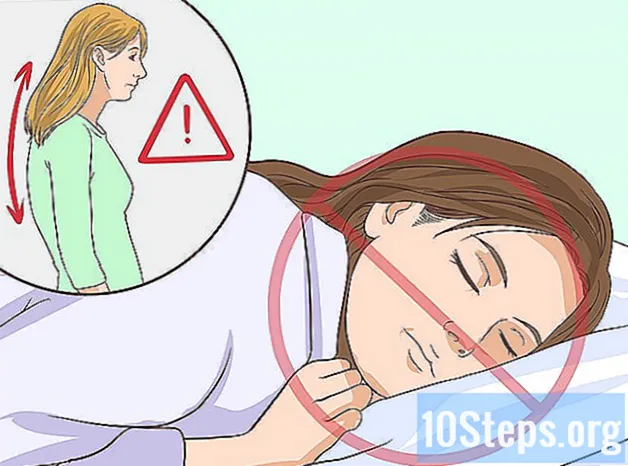কন্টেন্ট
উইন্ডোজ টাস্কবার আপনার কম্পিউটারে চলমান প্রোগ্রাম এবং অ্যাপ্লিকেশনগুলিতে দ্রুত অ্যাক্সেস সরবরাহ করে। এটিতে "স্টার্ট" মেনু, বিজ্ঞপ্তি অঞ্চল, ক্যালেন্ডার এবং ঘড়ির লিঙ্ক রয়েছে। কিছু ব্যবহারকারী পর্দার উপরের, বাম বা ডান কোণে টাস্কবারটি রেখে ডেস্কটপ নেভিগেট করা সহজ বলে মনে করেন। এই নিবন্ধটি আপনাকে উইন্ডোজ 7, 8 এবং 10 তে কীভাবে টাস্কবারের অবস্থান পরিবর্তন করতে শেখাবে।
পদক্ষেপ
পদ্ধতি 4 এর 1: উইন্ডোজ 10
মেনুর নীচে টাস্কবার সেটিংস "। তারপরে, "সেটিংস" অ্যাপ্লিকেশনটি খুলবে।

"অন-স্ক্রিন টাস্কবারের অবস্থান" শিরোনামের অধীনে "▾" ড্রপ-ডাউন মেনুতে ক্লিক করুন।
আপনি যে অবস্থানটিতে টাস্কবারটি সরিয়ে নিতে চান তা নির্বাচন করুন। নির্বাচন করার পরে, অবিলম্বে অবস্থান পরিবর্তন করা হবে।
পদ্ধতি 4 এর 2: উইন্ডোজ 8

টাস্কবারের একটি খালি জায়গায় ডান-ক্লিক করুন। তারপরে, কাস্টমাইজেশন সরঞ্জাম সহ একটি মেনু খুলবে।
নিশ্চিত করুন যে টাস্কবারটি আনলকড রয়েছে। মেনুটির নীচের দিকে, আপনি "লক টাস্কবার" বিকল্পটি দেখতে পাবেন। যদি এটি নির্বাচিত হয় তবে এটি নির্বাচন থেকে নির্বাচন করুন এবং পরবর্তী ধাপে এগিয়ে যান।

মেনুটির নীচে "সম্পত্তি" এ ক্লিক করুন। তারপরে, "টাস্কবার এবং স্টার্ট মেনু বৈশিষ্ট্যগুলি" উইন্ডোটি খুলবে।
"অন-স্ক্রিন টাস্কবারের অবস্থান" চেকবক্সে ক্লিক করুন। টাস্কবারটি স্থান দেওয়ার জন্য ড্রপ-ডাউন মেনু থেকে "বাম", "ডান" বা "শীর্ষ" এর মধ্যে বেছে নিন।
প্রয়োগ ক্লিক করুন। উইন্ডোটি বন্ধ করতে # ক্লিক করুন। টাস্কবারটি এখন পর্দার নতুন জায়গায় পরিবর্তিত হবে।
টাস্কবারটিকে তার আসল অবস্থানে পুনরুদ্ধার করুন। টাস্কবারে ডান ক্লিক করুন, মেনুতে "সম্পত্তি" বিকল্পে ফিরে যান এবং "স্ক্রিনের টাস্কবারের অবস্থান" ড্রপ-ডাউন মেনু থেকে "নিম্ন" নির্বাচন করুন। উইন্ডোটি বন্ধ করতে ওকে ক্লিক করুন।
পদ্ধতি 4 এর 3: উইন্ডোজ 7
টাস্কবারের খালি জায়গায় বাম ক্লিক করুন।
বাম মাউস বোতামটি ধরে রাখুন এবং টাস্কবারকে একটি নতুন স্থানে টেনে আনুন। আপনি বারটিকে স্ক্রিনের উপরের, বাম বা ডানদিকে ধরে রাখতে এবং টেনে আনতে পারেন।
মাউস বোতাম ছেড়ে দিন। টাস্কবারটি এখন পর্দার নতুন জায়গায় পরিবর্তিত হবে।
টাস্কবারটিকে তার আসল অবস্থানে পুনরুদ্ধার করুন। টাস্কবারের খালি জায়গায় বাম-ক্লিক করুন, তারপরে এটিকে স্ক্রিনের নীচে টানুন এবং মাউস বোতামটি ছেড়ে দিন।
4 এর 4 পদ্ধতি: টাস্কবারটি অনুকূলিতকরণ
টাস্কবারের রঙ পরিবর্তন করুন। "শুরু" বোতামে ক্লিক করুন।
"ওয়েব এবং উইন্ডোজ অনুসন্ধান করুন" বাক্সে "টাস্কবার" টাইপ করুন। মেনু থেকে "স্টার্ট এ টাস্কবারে এবং অ্যাকশন সেন্টারে রঙ প্রয়োগ করুন" নির্বাচন করুন।
একটি রঙ চয়ন করুন। রঙিন স্কোয়ারগুলির একটিতে ক্লিক করে আপনার পছন্দের রঙটি হাইলাইট করুন।
টাস্কবারে প্রয়োগ করুন। "শুরুতে টাস্কবার এবং অ্যাকশন সেন্টারে রঙ দেখান" সেটিংস সক্ষম করুন। "স্টার্ট মেনু, টাস্কবার এবং অ্যাকশন সেন্টারটিকে স্বচ্ছ করুন" বিকল্পটি অক্ষম করুন। "সেটিংস" উইন্ডোটি বন্ধ করুন।
টাস্কবার থেকে সংস্থানগুলি যোগ করুন বা সরান। এটিতে ডান ক্লিক করুন এবং মেনু থেকে "সম্পত্তি" নির্বাচন করুন।
টাস্কবারের বৈশিষ্ট্যগুলি সক্ষম বা অক্ষম করুন। "টাস্কবার" ট্যাবে, আপনি এটি লক করতে, এটি স্বয়ংক্রিয়ভাবে আড়াল করতে, এটিতে ছোট বোতাম ব্যবহার করতে বা টাস্কবারে প্রদর্শিত বোতামগুলি একত্রিত করতে বেছে নিতে পারেন।
টাস্কবারে সরঞ্জামদণ্ড যুক্ত করুন। "সরঞ্জামদণ্ড" ট্যাবে আপনি একটি ওয়েব ঠিকানা সরঞ্জামদণ্ড, লিঙ্ক, ব্যাটারি সূচক বা একটি ডেস্কটপ সরঞ্জামদণ্ড যুক্ত করতে পারেন। পরিবর্তনগুলি সংরক্ষণ করতে "প্রয়োগ করুন" এবং উইন্ডোটি বন্ধ করতে "ঠিক আছে" ক্লিক করুন।
পরামর্শ
- আপনি টাস্কবারে বাম-ক্লিক করতে পারেন এবং এটিকে উইন্ডোজ 8 এবং 10 এর পছন্দসই জায়গায় টেনে আনতে পারেন।
সতর্কতা
- টাস্কবারটি সরানো ডেস্কটপ আইকন এবং শর্টকাটের অবস্থান পরিবর্তন করতে পারে। এই ক্ষেত্রে আপনাকে সেগুলি ম্যানুয়ালি পুনরায় সাজানোর দরকার হতে পারে।